Guía de la plataforma Android
Esta guía le muestra cómo configurar el entorno de desarrollo SDK para desplegar aplicaciones Cordova para dispositivos Android. Muestra cómo instalar el SDK de Android, abrir un proyecto de Android en el SDK e implementarlo en un emulador o dispositivo. Debes seguir las instrucciones para instalar el SDK de Android, independientemente de si usted utiliza el flujo de trabajo multiplataforma discuten en la descripción, o las herramientas de shell centrada en plataforma detalladas en Android Herramientas de línea de comandos.
Vea el siguiente para obtener más información específica de la plataforma:
- Configuración de Android
- Android WebViews
- Android Plugins
- Actualizar Android
- Android Herramientas de línea de comandos
Las herramientas de línea de comandos anteriores se refieren a las versiones anteriores Cordova 3.0. Ver la interfaz de línea de comandos para obtener información sobre la interfaz actual.
Requisitos y apoyo
Consulte los requisitos del sistema para el SDK de Android.
Cordova soporta Android 2.2, 2.3 y 4.x. Como regla general, las plataformas son desaprobadas como sumergen por debajo del 5% en del Google tablero de distribución.
Los desarrolladores deberían usar la cordova utilidad en conjunción con el SDK de Android. Ver la interfaz de línea de comandos para obtener información como instalarlo, agregar proyectos, entonces construir e implementar un proyecto.
Instalar el SDK de Android desde developer.android.com/sdk. El sdk de android es distribuido como un archivo 'adt - bundle - < os > - < arco > - < ver >'. En windows, el adt-paquete viene con un instalador. En OSX y Linux, simplemente descomprimir el 'adt-bundle' en el lugar se almacenan herramientas de desarrollo. Aquí encontrará información más detallada sobre la configuración del SDK de Android
Cordova Herramientas de línea de comandos trabajar, es necesario incluir el SDK tools y platform-tools directorios en su entorno PATH. Usted también necesitará java y ant . Ya que tenga java y ant en su entorno PATH, trata de invocarlos desde un indicador de línea de comandos para ver si están desaparecidos y agregar sólo lo que le falta a su trayectoria. Tenga en cuenta que los Mavericks omite ant en comparación con versiones anteriores de OSX, así que puede que necesites instalar ant por separado si usas Mavericks o posterior de OSX. En OSX o Linux, puede utilizar un editor de texto para crear o modificar el ~/.bash_profile archivo, añadir una línea como la siguiente (modificar los lugares a donde está instalado el SDK en su estación de trabajo):
export PATH=${PATH}:/Development/adt-bundle/sdk/platform-tools:/Development/adt-bundle/sdk/tools
Añada las rutas para java y ant si es necesario. Esta línea en ~/.bash_profile expone estas herramientas en windows terminales recién inauguradas. Si tu ventana de terminal ya está abierto en OSX o para evitar un cierre de sesión/inicio de sesión en Linux, ejecute esto para que estén disponibles en la ventana de terminal actual:
$ fuente ~/.bash_profile
Para modificar el entorno PATH en Windows:
Haga clic en el menú de Inicio en la esquina inferior izquierda del escritorio, haga clic en la computadora, luego haga clic en Propiedades.
En la columna de la izquierda, haga clic en Configuración avanzada del sistema .
En el cuadro de diálogo resultante, pulse Las Variables de entorno.
Seleccionar la variable PATH y pulse Editar.
Agregue lo siguiente a la ruta basada en donde se ha instalado el SDK, por ejemplo:
;C:\Development\adt-bundle\sdk\platform-Tools;C:\Development\adt-bundle\sdk\toolsEl valor de guardar y cerrar ambos cuadros de diálogo.
También necesitará agregar Java y Ant. abran símbolo del sistema y escriba
javay también de tipoant. Para cualquiera que no se ejecutan, anexar a la ruta como esta:;%JAVA_HOME%\bin;%ANT_HOME%\bin
Abrir un proyecto en el SDK
Uso el cordova utilidad para configurar un nuevo proyecto, como se describe en la Córdoba del interfaz de comandos. Por ejemplo, en un directorio del código fuente:
$ cordova create hello com.example.hello "HelloWorld"
$ cd hello
$ cordova platform add android
$ cordova build
Una vez creado, puede utilizar el Eclipse que viene con el SDK de Android para modificarlo:
Inicie la aplicación de Eclipse .
Seleccione el elemento de menú Nuevo proyecto .
Elija Proyecto Android de código existente en el cuadro de diálogo resultante y pulse siguiente:
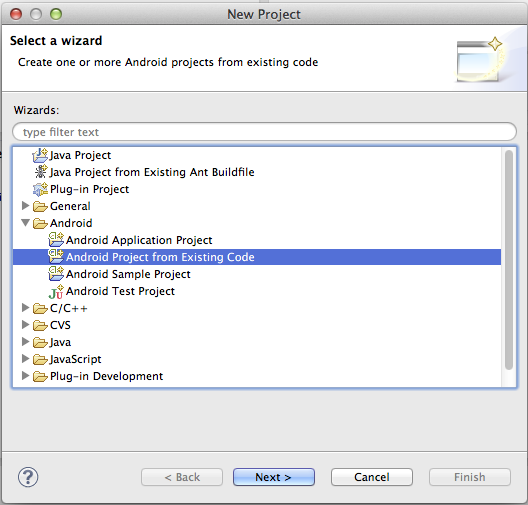
Vaya a
hello, o cualquier directorio que creó para el proyecto, luego en elplatforms/androidsubdirectorio.Asegúrese de que ambos
helloyhello-CordovaLibproyectos son seleccionados para ser importados. Elhello-CordovaLibproyecto es necesaria a partir de Cordova 3.3.0 porque Cordova ahora se utiliza como una biblioteca de Android en lugar de un archivo jar.Pulse Finalizar.
Una vez que se abre la ventana de Eclipse, puede aparecer una X de color rojo indicar los problemas irresueltos. Si es así, siga estos pasos adicionales:
Haga clic en el directorio del proyecto.
En el cuadro de diálogo Propiedades resultante, seleccione Android desde el panel de navegación.
Para el proyecto de construcción de destino, seleccione el nivel más alto de la API de Android instalado.
Haga clic en Aceptar.
Seleccione el menú proyecto limpio . Esto debe corregir todos los errores en el proyecto.
Desplegar en emulador
Puede utilizar la cordova utilidad para ejecutar una aplicación en un emulador, o usted puede ejecutar dentro del SDK. De cualquier manera, el SDK primero debe configurarse para mostrar al menos un dispositivo. Para ello, utilice el Android SDK Manager, una aplicación Java que funciona por separado del Eclipse. Hay dos maneras para abrirlo:
Ejecute
androiden la línea de comandos.Desde dentro de Eclipse, presione este icono de la barra de herramientas:

Una vez abierto, el Android SDK Manager muestra varias bibliotecas de tiempo de ejecución:
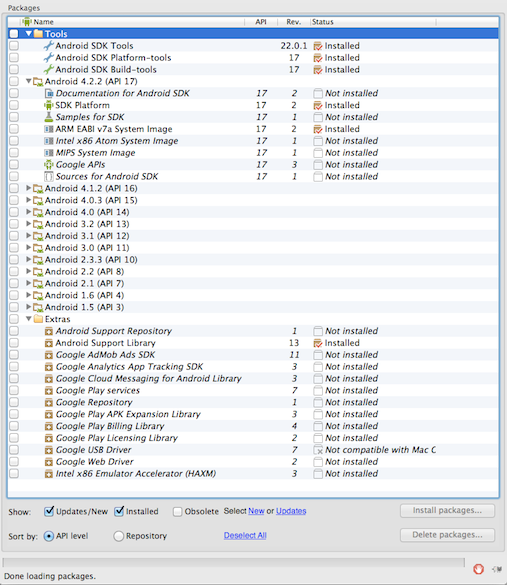
Elija Herramientas → administrar AVDs (Android dispositivos virtuales), a continuación elegir cualquier artículo de Definiciones de dispositivos en el cuadro de diálogo resultante:
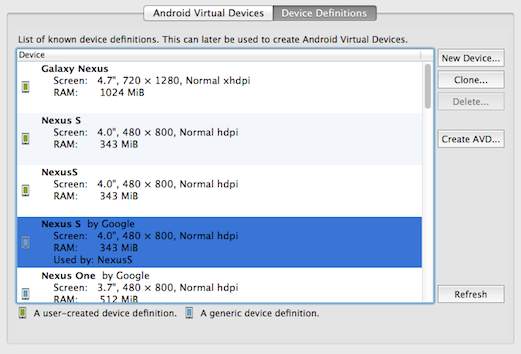
Pulse Crear AVD, opcionalmente modificar el nombre, luego pulse OK para aceptar los cambios:
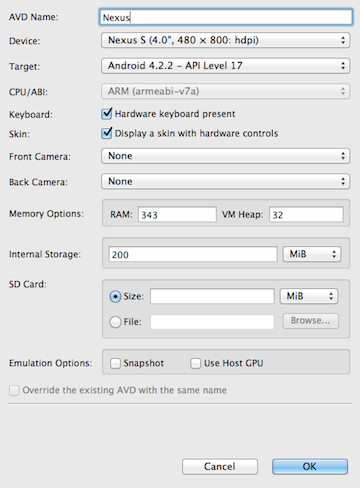
La AVD entonces aparece en la lista de Dispositivos Android Virtual :
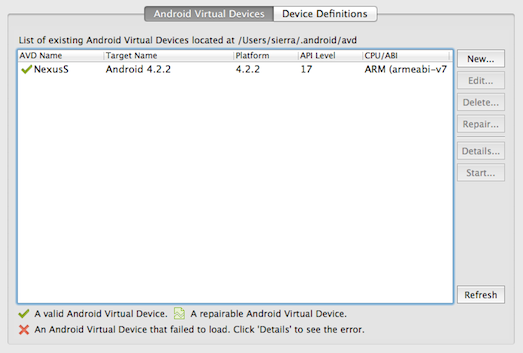
Para abrir el emulador como una aplicación independiente, seleccione la AVD y presione Start. Se lanza como lo haría en el dispositivo, con controles adicionales disponibles para los botones de hardware:
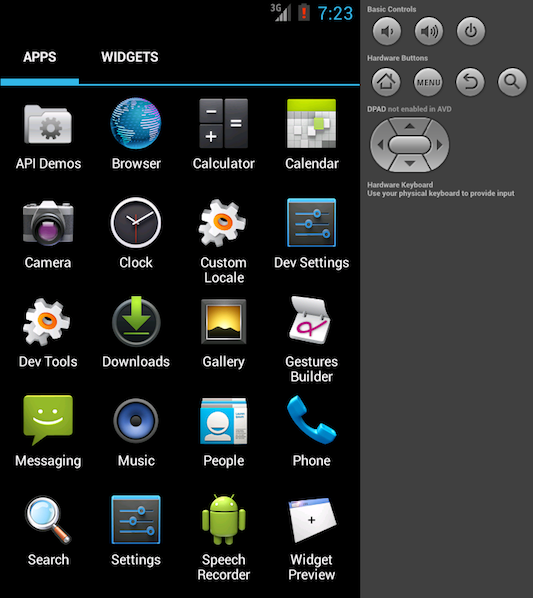
En este punto se puede utilizar la cordova utilidad para desplegar la aplicación en el emulador desde la línea de comandos:
$ cordova emular android
Si en cambio trabajas dentro de Eclipse, haga clic derecho en el proyecto y elija Ejecutar como → aplicación para Android. Se le podría especificar una AVD si no aparece ninguna ya abierto.
Para una experiencia más rápida, puede utilizar el Virtual Machine Acceleration para mejorar la velocidad de ejecución. Muchas CPUs modernas ofrecen extensiones para ejecutar máquinas virtuales más eficientemente. Antes de usar este tipo de aceleración, es necesario determinar si CPU de su sistema actual de desarrollo, uno admite las siguientes tecnologías de virtualización:
- Tecnología de virtualización Intel (VT-x, vmx) → Intel VT-x procesador lista soportada
- AMD Virtualization (AMD-V, SVM), sólo se admite para Linux (desde mayo de 2006, todas las CPUs de AMD incluyen AMD-V, excepto Sempron).
Otra forma de averiguar si su procesador Intel compatible con la tecnología VT-x, es mediante la ejecución de la Intel Processor Identification Utility , para Windows puede descargarlo desde el Centro de descargade Intel, o puede utilizar la utilidad booteable, que esOS Independent.
Después de instalar y ejecutar el Intel Processor Identification Utility sobre ventanas, obtendrá la ventana siguiente, con el fin de comprobar si su CPU es compatible con las tecnologías de virtualización:
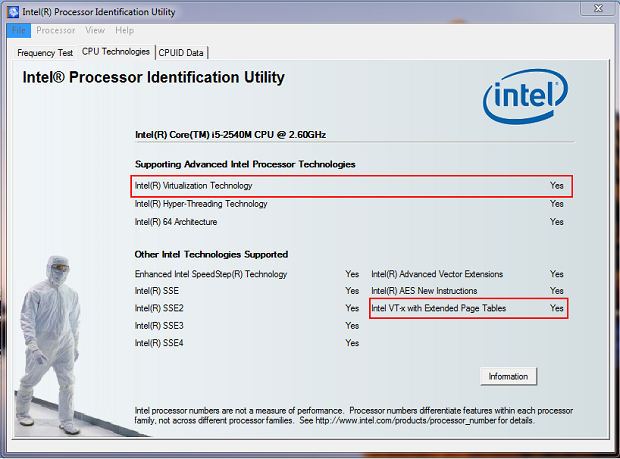
Para acelerar el emulador, tienes que descargar e instalar uno o más Intel x86 Atom imágenes del sistema, así como laIntel Hardware Accelerated Execution Manager (HAXM).
Abra su Android SDK Manager y seleccione la Intel x86 Atom imagen del sistema, para cualquier versión que desea probar. Luego ir a Extras y seleccione Intel x86 Emulator Accelerator (HAXM) e instalar los paquetes:
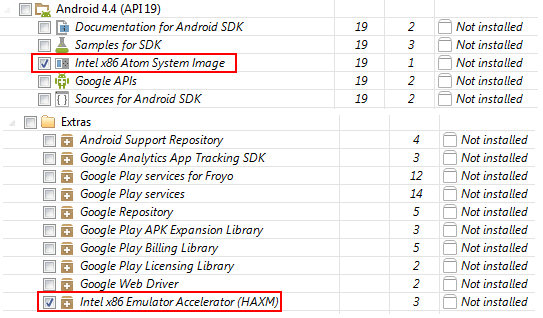
Después de la descarga, ejecute el instalador de Intel, que está disponible en el SDK de Android en extras/intel/Hardware_Accelerated_Execution_Manager . Nota: If you have any problems installing the package, you can find more information and step by step guidance check this artículo de Intel .
Una vez instalado, con el fin de probar, crear nuevos un AVD con el CPU/ABI a un Intel (Atom) x86 imagen:
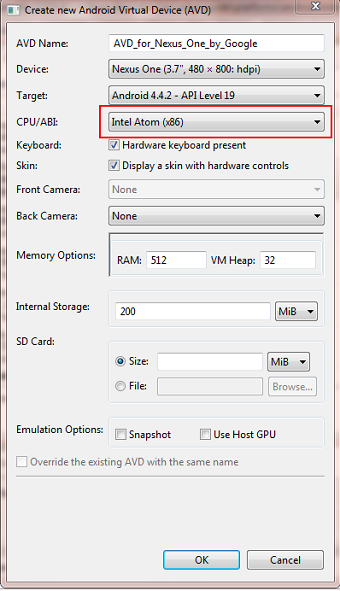
Si usted está usando Linux-based system , siga las instrucciones en el Sitio para desarrolladores de Android.
Al iniciar el emulador, asegúrese que no hay error mensajes indicando la imposibilidad de cargar módulos HAXM.
Implementar al dispositivo
Para empujar una aplicación directamente al dispositivo, asegúrese de depuración USB está habilitado en el dispositivo como se describe en el Sitio para desarrolladores de Androidy utilice un cable mini-USB para conectarlo a su sistema.
Usted puede empujar la aplicación al dispositivo de la línea de comandos:
$ cordova run android
Alternativamente dentro de Eclipse, haga clic derecho en el proyecto y elija Ejecutar como → aplicación para Android.